Cara Membakar ISO ke DVD di Ubuntu 20.04 Desktop

- 635
- 132
- Daryl Hermiston DVM
Dalam tutorial ini Anda akan mempelajari bagaimana Burn ISO Image ke DVD menggunakan Ubuntu 20.04 FOSSA FOSSA Linux Desktop.
Dalam tutorial ini Anda akan belajar:
- Cara Membakar ISO ke DVD Dari Antarmuka Pengguna Grafis di Ubuntu 20.04
- Cara Menginstal Aplikasi Pembakaran ISO Brasero
- Cara memeriksa konten DVD yang terbakar
 Ubuntu 20.04 Burn ISO ke DVD
Ubuntu 20.04 Burn ISO ke DVD Persyaratan dan konvensi perangkat lunak yang digunakan
| Kategori | Persyaratan, konvensi atau versi perangkat lunak yang digunakan |
|---|---|
| Sistem | Dipasang Ubuntu 20.04 atau Ubuntu yang ditingkatkan.04 FOSSA FOCAL |
| Perangkat lunak | Brasero |
| Lainnya | Akses istimewa ke sistem Linux Anda sebagai root atau melalui sudo memerintah. |
| Konvensi | # - mensyaratkan perintah linux yang diberikan untuk dieksekusi dengan hak istimewa root baik secara langsung sebagai pengguna root atau dengan menggunakan sudo memerintah$ - mensyaratkan perintah Linux yang diberikan untuk dieksekusi sebagai pengguna biasa |
Ubuntu 20.04 Burn ISO ke DVD Instruksi Langkah demi Langkah
- Periksa sistem Anda apakah itu mendukung pembakaran DVD. Mulailah dengan membuka jendela terminal dan eksekusi perintah Bellow:
$ cat/proc/sys/dev/cdrom/info
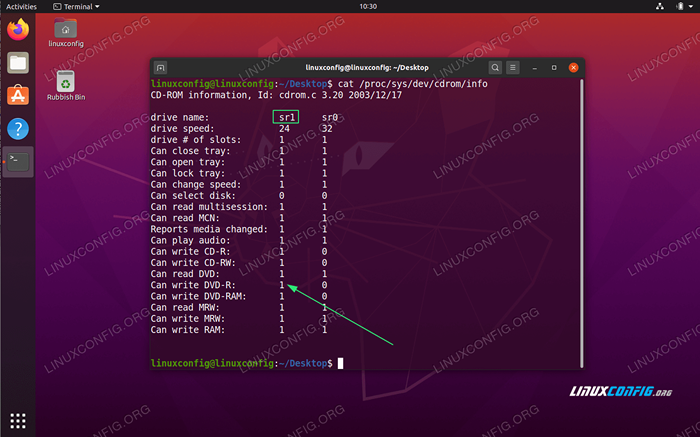 Sistem Anda harus memiliki setidaknya satu perangkat perangkat keras yang mendukung penulisan DVD. Periksa output dan cari
Sistem Anda harus memiliki setidaknya satu perangkat perangkat keras yang mendukung penulisan DVD. Periksa output dan cari Dapat menulis dvd-r. Bilangan bulat1berarti bahwa penulisan DVD didukung. - Selanjutnya, unduh gambar ISO yang ingin Anda bakar. Sebagai contoh, dalam tutorial ini, kami akan membakar Ubuntu 20 yang diunduh.04 Gambar ISO.
-
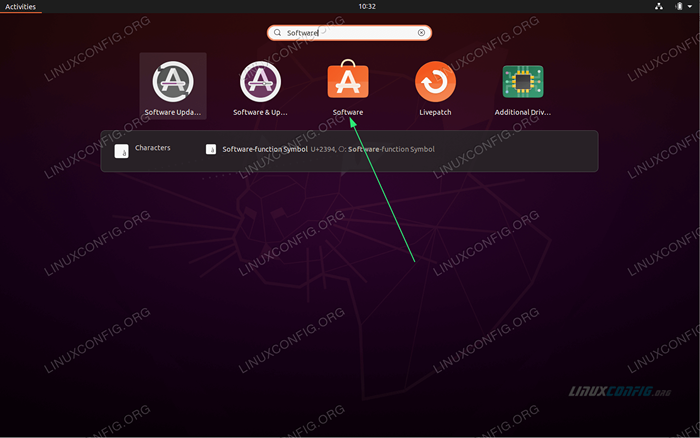 Gunakan kiri atas
Gunakan kiri atas Kegiatanmenu untuk membukaPerangkat lunakaplikasi. -
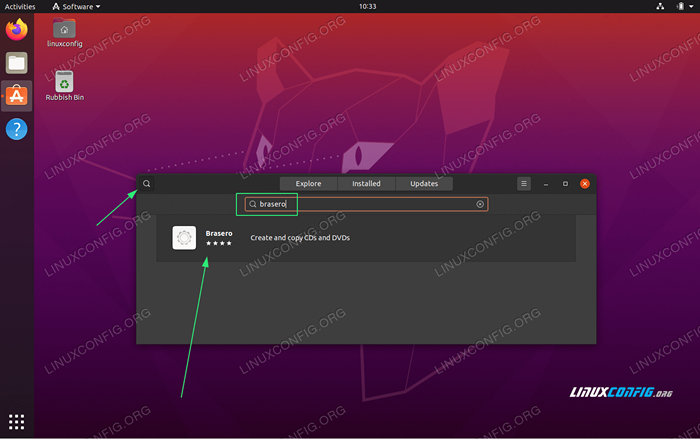 Pencarian untuk
Pencarian untuk Braseroaplikasi. -
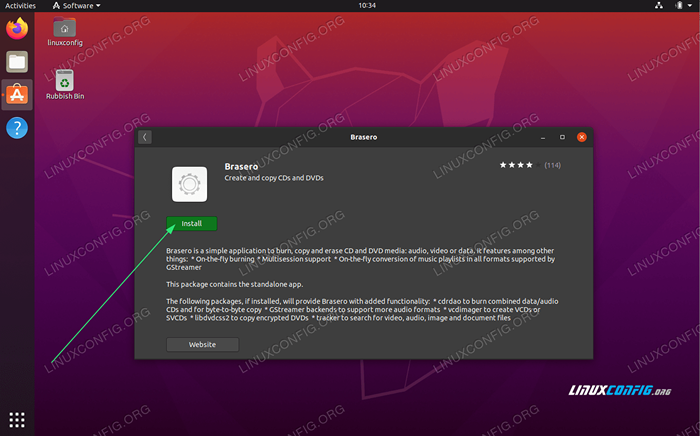 Untuk memulai instalasi, tekan
Untuk memulai instalasi, tekan Installtombol. -
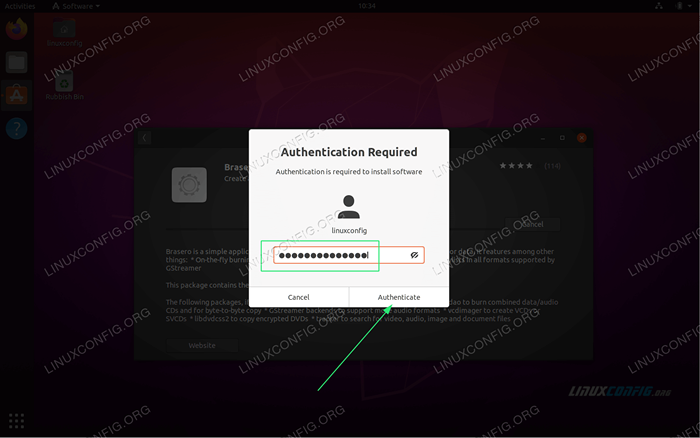 Masukkan nama pengguna dan kata sandi Anda. Pengguna Anda perlu menjadi milik grup administrasi sudo.
Masukkan nama pengguna dan kata sandi Anda. Pengguna Anda perlu menjadi milik grup administrasi sudo. -
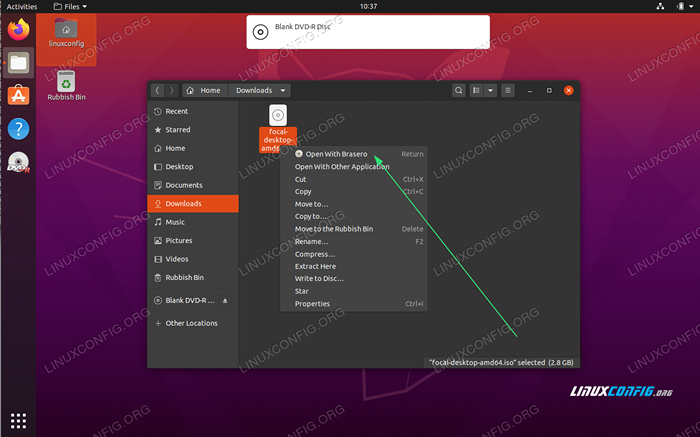 Masukkan DVD kosong dan gunakan Manajer File untuk menemukan gambar ISO yang ingin Anda bakar ke DVD. Klik kanan pada file gambar ISO dan pilih
Masukkan DVD kosong dan gunakan Manajer File untuk menemukan gambar ISO yang ingin Anda bakar ke DVD. Klik kanan pada file gambar ISO dan pilih Buka dengan Brasero. -
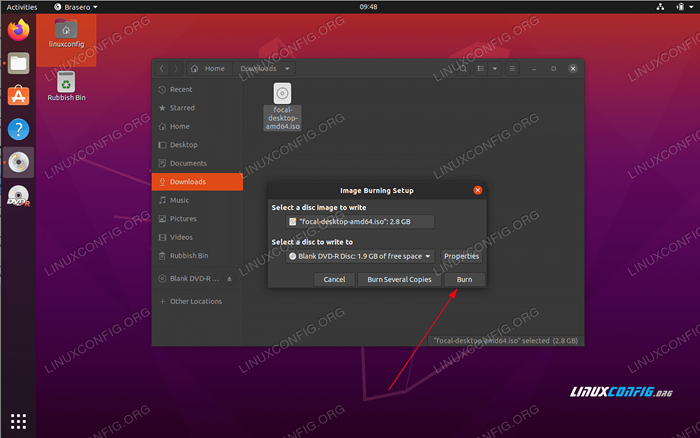 Pilih DVD kosong untuk menulis gambar ISO. Setelah siap mencapai
Pilih DVD kosong untuk menulis gambar ISO. Setelah siap mencapai Membakartombol. Catatan Penulis
Mungkin butuh waktu untuk sistem untuk mencari dan mendeteksi DVD kosong yang dimasukkan. Dalam kasus saya, saya harus menunggu 1-2 menit agar Brasero menemukan disk DVD yang kompatibel. Jika ada, ini menurut saya seperti bug perangkat lunak kecil. -
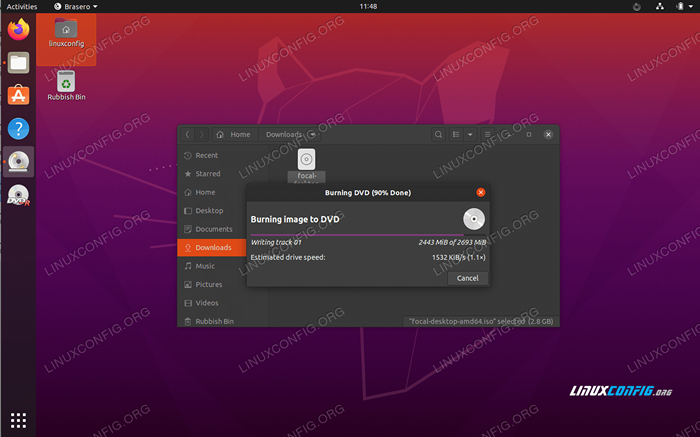 Tunggu Brasero membakar gambar ISO ke DVD
Tunggu Brasero membakar gambar ISO ke DVD 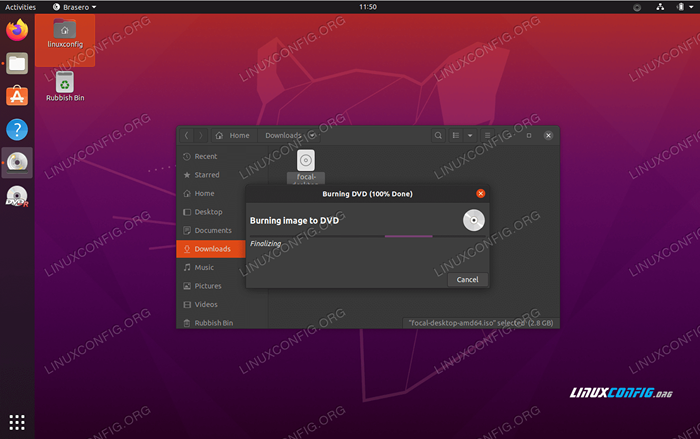 Menutup DVD
Menutup DVD -
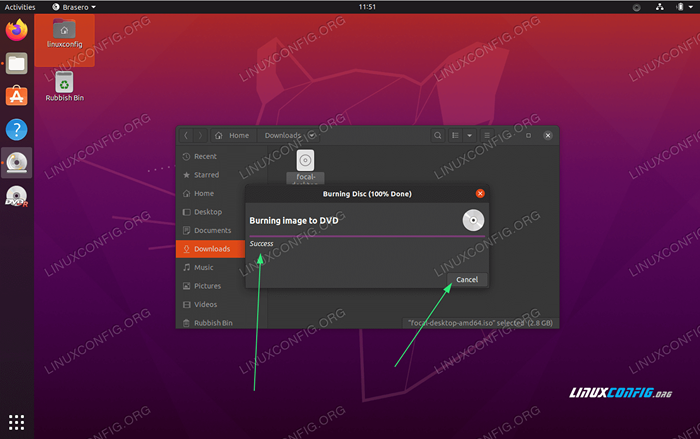 Anda harus melihat a
Anda harus melihat a KesuksesanPesan Setelah gambar ISO berhasil dibakar ke DVD Disc. -
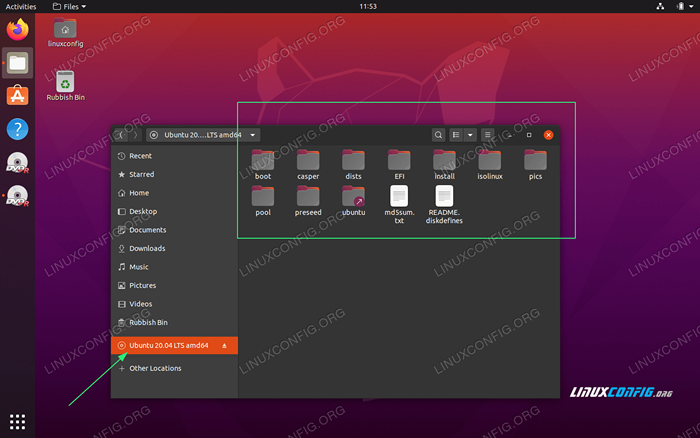 Gunakan File Manager untuk memeriksa konten disk DVD yang baru Anda bakar.
Gunakan File Manager untuk memeriksa konten disk DVD yang baru Anda bakar.
Tutorial Linux Terkait:
- Hal -hal yang harus diinstal pada ubuntu 20.04
- Hal -hal yang harus dilakukan setelah menginstal ubuntu 20.04 FOSSA FOSSA Linux
- Cara Membakar ISO ke DVD di Ubuntu 22.04 Desktop
- Ubuntu 20.04 Panduan
- Ubuntu 20.04 trik dan hal -hal yang mungkin tidak Anda ketahui
- Hal -hal yang harus dilakukan setelah menginstal ubuntu 22.04 Jammy Jellyfish…
- Hal -hal yang harus diinstal pada Ubuntu 22.04
- Sistem Linux Hung? Cara melarikan diri ke baris perintah dan…
- Ubuntu 22.04 Panduan
- Cara memasang gambar iso di linux
- « Daftar Penampil PDF di Ubuntu 20.04 FOSSA FOSSA Linux
- Ubuntu 20.04 Burn ISO ke DVD dari baris perintah »

